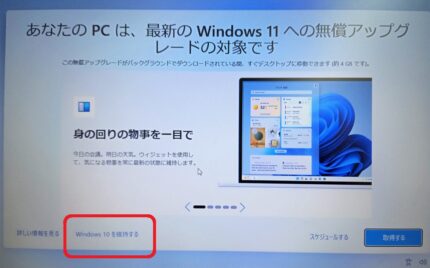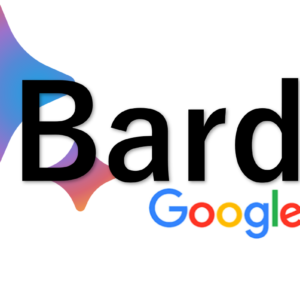【Windows】通知 ウイルス 感染 アラート


パソコンのパックン!パソコンの画面の右側に「ウイルスに感染しています!」って出てくるんだけど!!
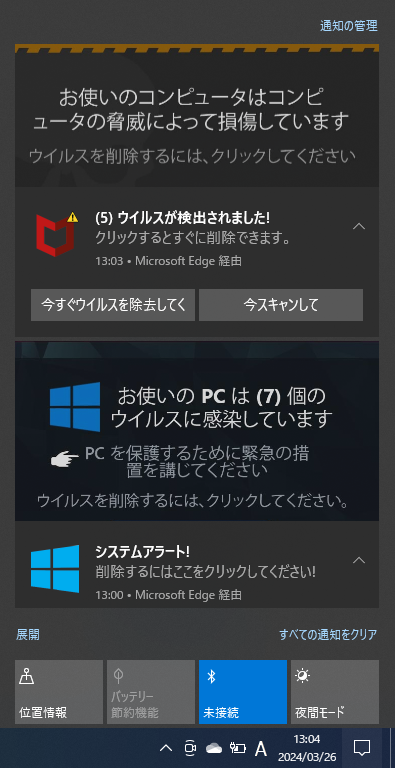
画面右下の吹き出しボタンから確認できる「通知」でありますね?


脅威…損傷…ウイルス削除のためクリック…ウイルス検出…ウイルス除去…
7個のウイルスに感染…保護…システムアラート…もうダメだ、私のパソコン!
確かに驚いちゃうでありますね。あわてず、まずは落ち着くであります!画面にたくさんのヒントがあるから、一緒に解決するであります♪

tips 本チュートリアルのおおよそ時間:5分程度
Windows通知にウイルス検出のアラート
通知内容をよく観察
- 通知内容を確認すると、ウイルス対策ソフトで有名な「マカフィー」のロゴにもみえる通知が表示されています。これをクリックしてはいけません。
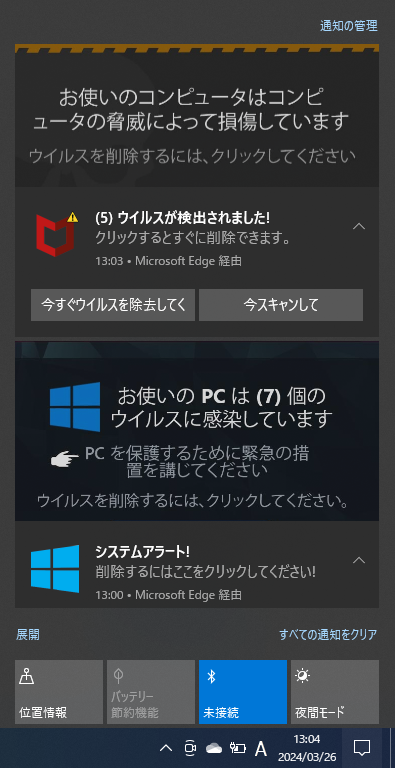
- 例えばクリックすると「セキュリティーアラート。違法で、感染したウェブサイトにアクセスしました。違法なコンテンツの安全でないサイトにアクセスしました。お使いのPCは、ウイルスに感染するリスクがあります。安全にウェブサイトを閲覧するには、ウイルス対策スキャンを実行してください。スキャンボタン。」と表示されました。
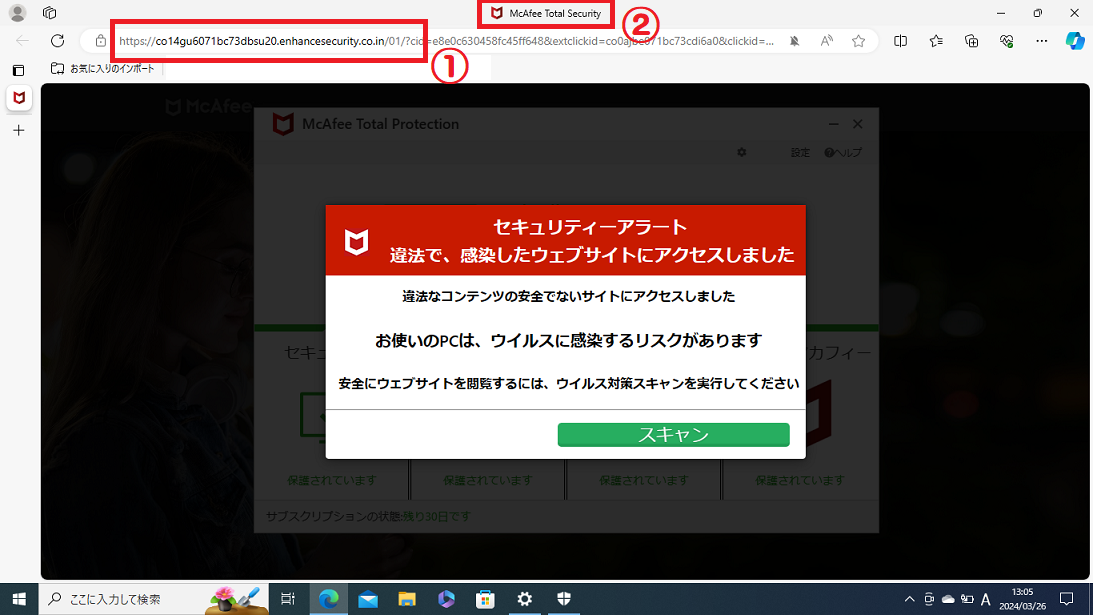
写真内① URLには「co0ajbe071bc73cdi6a0.baseauthenticity.co.in…」
写真内② ウインドウのタイトルバーには「McAfee Total Security」
決して「スキャン」ボタンを押してはいけません。画面右上の閉じるボタン×をクリックします。
Windows Defenderでウイルスチェック
まずはWindowsに標準搭載されている「Windows Defender」を使って、パソコン内を検査(スキャン)しましょう。ここで脅威が見つかった場合、このブログ内容は解決対象になりません。
パソコンを無料でウイルスチェックする手順
Windows10でウイルスチェック
- スタートボタンをクリック
- 歯車(設定)ボタンをクリック
- 更新とセキュリティをクリック
- 画面左のWindowsセキュリティをクリック
- 画面右のウイルスと脅威の防止をクリック
- クイックスキャンをクリック
Windows11でウイルスチェック
- スタートボタンをクリック
- 歯車(設定)ボタンをクリック
- 画面左のプライバシーとセキュリティをクリック
- 画面右のWindowsセキュリティをクリック
- ウイルスと脅威の防止をクリック
- クイックスキャンをクリック
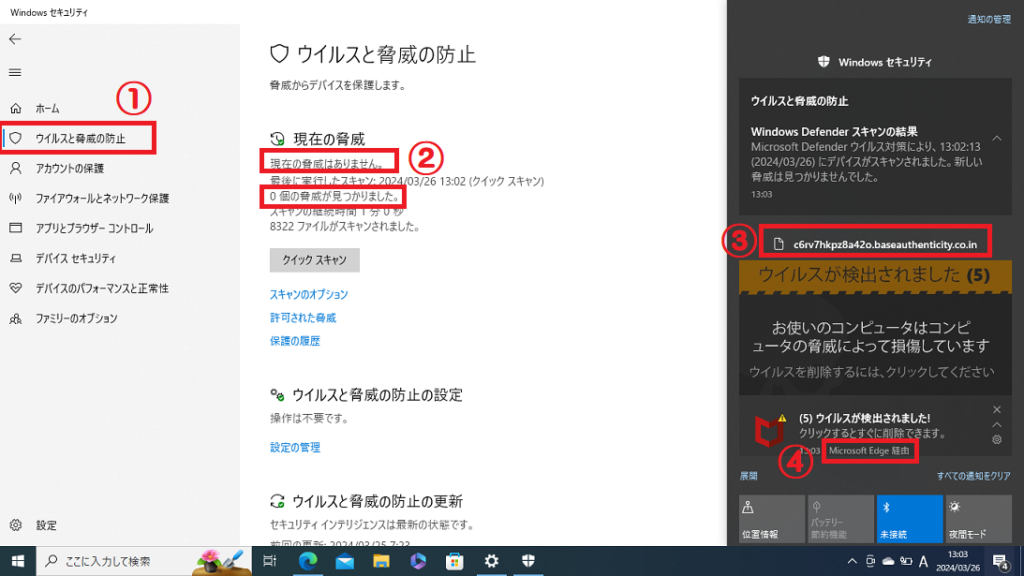
通知にはウイルス検出とありますが、脅威がみつかりませんでした。
設定画面操作中も、ひっきりなしに通知からウイルス検出について警告してきました。
画面の③にはc6rv7hkpz8a42o.baseautheuticity.co.inとあります。
さらに画面の④にはMicrosoft Edge経由とあります。
つまり、Edgeの「サイトのアクセス許可」「通知」に不審なサイトが組み込まれていると想定されます。
ブラウザの通知機能で許可設定を確認・ブロック
各ブラウザの通知設定を確認、ブロックする手順
Edgeの通知設定を確認する場合
- Edgeをクリックして起動

- 画面右上の・・・ボタンをクリック
- 設定ボタンをクリック
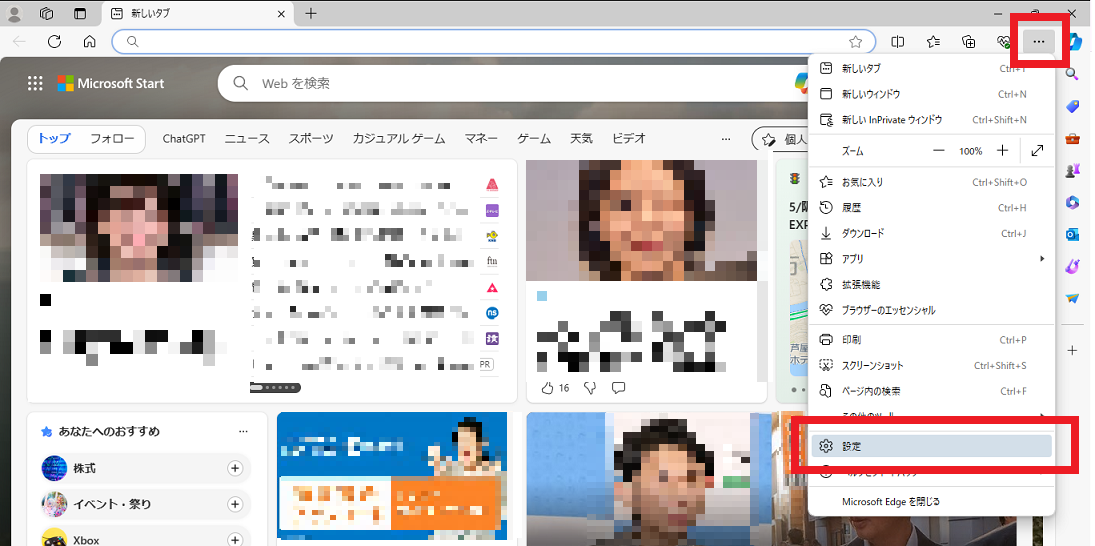
- 画面左一覧の「Cookieとサイトのアクセス許可」ボタンをクリック
- 画面右を下にスクロールし、ベルのマークが表示されている「通知」ボタンをクリック
- 「許可」の中に不審なサイトが3件含まれていました。
このサイトが本来便利なWebプッシュ通知機能を悪用して「ウイルス攻撃!注意!」などと通知してきています。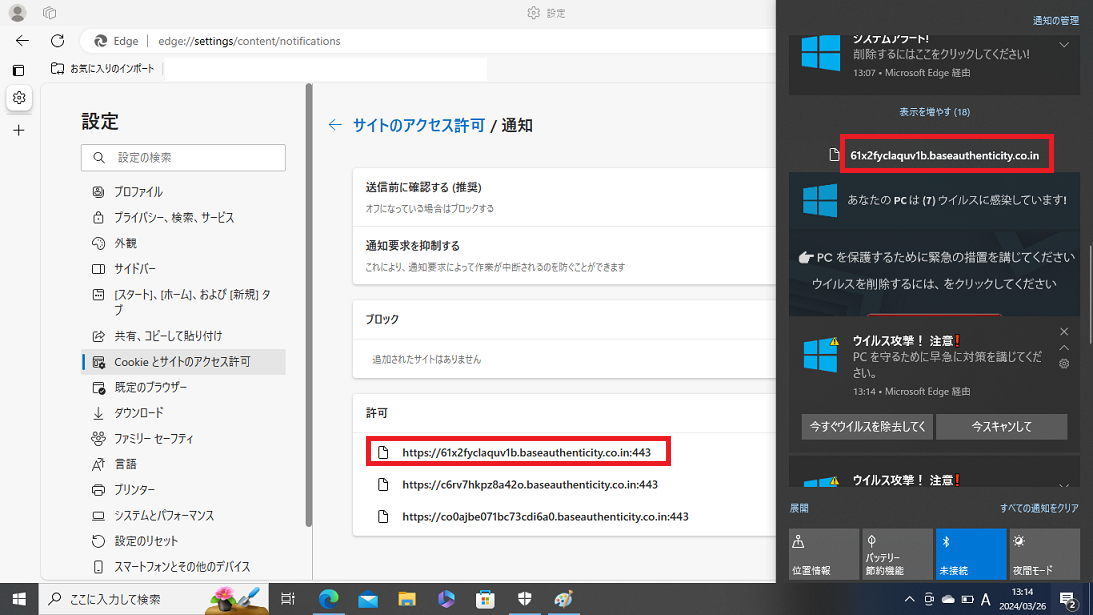
▲よく見ると、右側通知に出ている「61x2fyclaquv1b.baseautheniticity.co.in」と、許可欄にあるアドレスとが一致しています。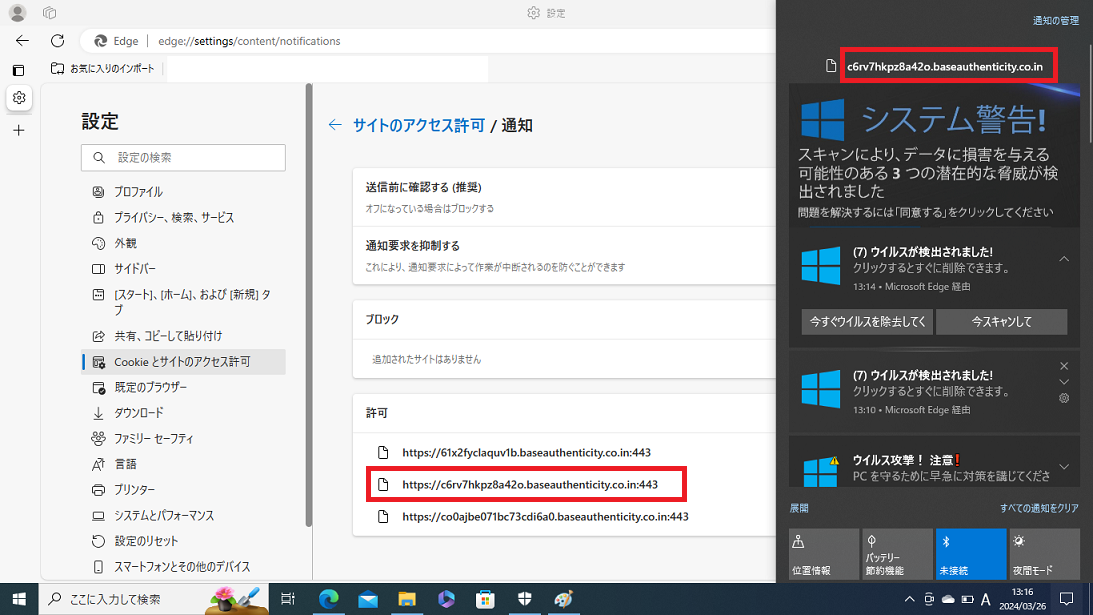
▲よく見ると、右側通知に出ている「c6rv7hkpz8a42o.baseautheuticity.co.in」と、許可欄にあるアドレスとが一致しています。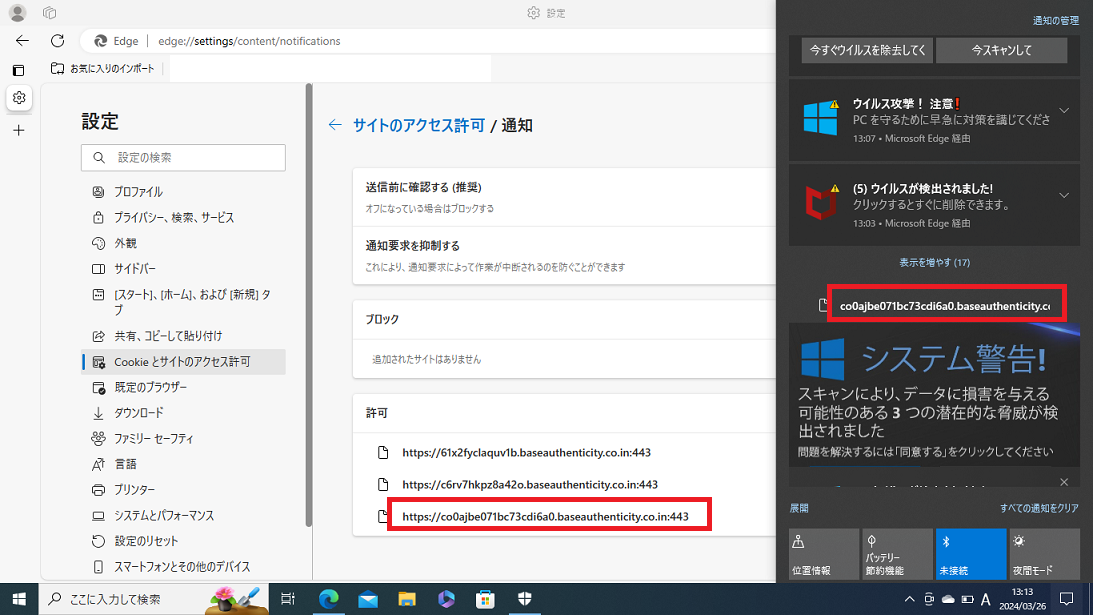
▲よく見ると、右側通知に出ている「co0ajbe071bc73cdi6a0.baseauthenticity.co.in」と、許可欄にあるアドレスとが一致しています。 - URLの横にある・・・をクリックして「ブロック」をクリックします
「削除」であると再侵入の可能性があります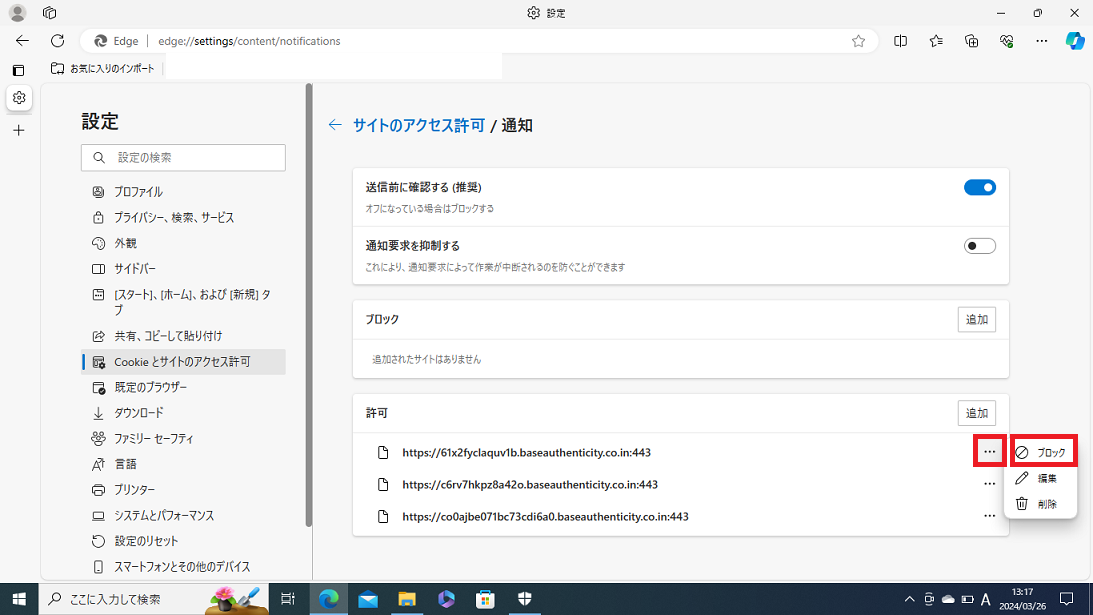
Google Chromeの場合
- 画面右上の・・・をクリックし、「設定」をクリック
- 画面左一覧から「プライバシーとセキュリティ」をクリック
- 画面右の下方「サイトの設定」をクリック
- ベルのマークの「通知」をクリック
- 「通知の送信を許可するサイト」欄に不審なサイトがあれば、そのサイトの右側にある・・・をクリックし「ブロック」をクリック
Fire Foxの場合
- 画面右上の「三」(3本線)ボタンをクリック
- 「設定」をクリック
- 画面左一覧「プライバシートセキュリティ」をクリック
- 画面右 「許可設定」欄の、吹き出しマーク「通知」の右側「設定」をクリック
- 不審なサイトがあれば、「現在の設定」ドロップダウンボタンから「不許可」を選択
- 「変更を保存」ボタンをクリック
悪質なWebプッシュ通知の被害対策

なーんだ!!ウイルスに感染してしまったかと思ったよ~!これで安心した★
ありがとう!!パックン♪
ネットサーフィンをしていると、小さなウインドウがあらわれて
「○○が次の許可を求めています」
「○○が通知を送信しようとしています」や
怪しいサイトに転送されて
「ロボットでない場合は許可をクリックします」
などと巧みに悪質なWebプッシュをブラウザに許可させてくるであります!


安易に「通知の許可」をクリックしないことだね!
万が一、通知からウイルス感染したと表示されても、鵜呑みにしないことであります!


OK!通知表示をクリックしないこと!誘導されたサイトに行っても、操作を止める事!だね!